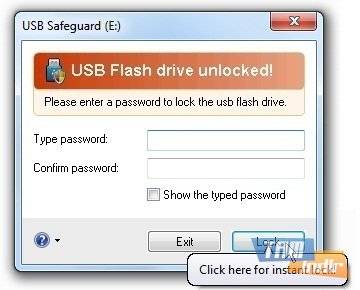ダウンロード USB Safeguard
ダウンロード USB Safeguard,
USBメモリ上の個人データを実質的に暗号化して保護するUSBSafeguardは、小型で持ち運び可能で、無料です。
ダウンロード USB Safeguard
USB Safeguardソフトウェアをメモリにコピーして実行した後、自分用のパスワードを設定します。後で暗号化するファイルへのアクセスは、このパスワードでのみ可能です。暗号化された形式でファイルを保存するソフトウェアは、あらゆる意味でドキュメントを詮索好きな目から遠ざけます。暗号化されたファイルを開きたいときは、パスワードを入力するだけで十分です。パスワードの作成プロセス中に、USB Safeguardはパスワードをテキストドキュメントに保存し、選択したファイルに保存して、パスワードを覚えておくことができるようにします。設定したパスワードを覚えておく必要があるからです。そうしないと、ドキュメントにアクセスできない可能性があります。USBSafeguardは、データを暗号化して保存するだけでなく、「セーフモード」でInternetExplorerを参照することもできます。入力されたページ、ユーザー名やパスワードなどの詳細は、公共のコンピューター、特にインターネットカフェのブラウザーで保存できます。暗号化されたトランザクションで特に重要なセーフモード機能を使用すると、インターネットで入力したサイトとパスワードは記録されません。つまり、痕跡を残さずに目的のサイトにアクセスして、ユーザー名とパスワードを保護することができます。
USBセーフガードを実行した後、プログラムのインターフェイスからInternet Explorerアイコンをクリックすると、セーフモードでインターネットを閲覧できます。入力したサイト、Cookie、ユーザー名、パスワードは、USBメモリの「セーフブラウジング」フォルダに保存することも、選択に応じて元に戻せないように削除することもできます。小型で無料のUSBセーフガードは、持ち運びが可能で、個人データを簡単に保護できる実用的なツールです。重要!プログラムはUSBスティックでのみ動作します。デスクトップソフトウェアとしては動作しません。FAT16、FAT32、NTFSファイルシステムをサポートしています。
USB Safeguard スペック
- プラットホーム: Windows
- カテゴリー: App
- 言語: 英語
- ファイルサイズ: 0.53 MB
- ライセンス: 自由
- 開発者: USB Safeguard Soft.
- 最新のアップデート: 11-10-2021
- ダウンロード: 2,174